Te weinig schijfruimte kan een negatieve invloed hebben op de prestaties en snelheid van je computer. Bovendien kun je hierdoor geen belangrijke bestanden en updates downloaden. Gelukkig zijn er talloze manieren om de schijfruimte op je computer te beheren en vrij te maken, zelfs als je met grote bestanden en veel gegevens werkt.
Voordat we ingaan op de hulpmiddelen en apps die u helpen ruimte vrij te maken, kijken we eerst naar de eenvoudigste en gemakkelijkste manier om ruimte vrij te maken: handmatig verwijderen wat u niet nodig hebt.
Stap 1: Handmatig meer schijfruimte krijgen
Wanneer u een bestand verwijdert, verwijdert u het niet volledig. U plaatst het bestand in de Prullenbak (Windows) of Prullenbak (Mac), waar het schijfruimte blijft innemen totdat u de prullenbak leegt. U zult verbaasd zijn als u ziet dat ongebruikte bestanden gigabytes aan ruimte innemen.

Hoe u uw prullenbak permanent kunt legen
Op Windows
Zo leegt u de Prullenbak in Windows 10 en 11:
- Zoek het Prullenbak-pictogram op uw bureaublad.
- Klik met de rechtermuisknop en selecteer Prullenbak leegmaken. Of open de Prullenbak en klik op Prullenbak leegmaken linksboven in het mapvenster.
- Klik op Ja om te bevestigen.
Op Mac
Zo leegt u de Prullenbak op een Mac:
- Zoek Prullenbak op uw dock.
- Klik rechtsboven op Leeg.
- Klik op Prullenbak legen om te bevestigen.
Het is gemakkelijk om te doen, maar net zo gemakkelijk om te vergeten. U kunt de benodigde ruimte eenvoudig vrijmaken door uw verwijderde bestanden permanent te verwijderen.
Hoe verwijder je ongewenste apps?
Zowel Windows- als Mac-computers zijn standaard voorzien van een heleboel apps en programma's. Sommige hiervan vindt u misschien nuttig, maar andere niet. Ook al hoeft u een app niet eens regelmatig te gebruiken of te openen, toch neemt deze al een aanzienlijke hoeveelheid ruimte op uw computer in beslag. Het is daarom een goed idee om uw apps eens door te nemen en alles wat u niet gebruikt te verwijderen.
In Windows
Om programma's op Windows te verwijderen:
- Open het Configuratiescherm via het menu Start.
- Open programma's.
- Selecteer Programma's en onderdelen.
- Mogelijk kunt u Programma's toevoegen of verwijderen ook rechtstreeks vanuit het menu Start selecteren.
- Er verschijnt een lijst met programma's op uw pc. Klik met de rechtermuisknop op de bestanden die u niet wilt behouden en selecteer Verwijderen.
Op Mac
Apps op een Mac verwijderen:
- Open Finder op uw dock.
- Klik op Programma's.
- Sleep de ongewenste apps naar de Prullenbak.
- Maak de prullenbak leeg.
Sommige apps slaan bestanden en gegevens ergens anders op en het verwijderen hiervan is iets ingewikkelder. Sommige van deze programma's bieden een 'Uninstall'-hulpprogramma om het gemakkelijker te maken, maar als dat niet het geval is, moet u de programmabestanden handmatig zoeken en verwijderen.
Met Spotlight wordt dit probleem opgelost. Zoek in Spotlight naar het programma dat u wilt verwijderen. Vervolgens ziet u een lijst met alle mappen en bestanden die eraan gekoppeld zijn. U kunt deze naar de Prullenbak slepen.
Er zijn talloze apps van derden in de App Store die het verwijderingsproces vereenvoudigen als u twijfelt over het verwijderen van een app. Maar wees voorzichtig als u een onbekende app van derden toegang geeft tot uw gegevens.
Stap 2: Maak schijfruimte vrij met behulp van ingebouwde apps
Zowel Windows als Mac beschikken over ingebouwde hulpmiddelen en apps waarmee u de opslagruimte op uw computer kunt beheren en vrijmaken. Gebruikers van Windows 10 en 11 kunnen Schijfopruiming en Opslaginzicht gebruiken. Mac-gebruikers die het besturingssysteem MacOS Sierra of hoger gebruiken, kunnen de functie Opslagbeheer gebruiken.
Hoe u handmatig ruimte vrijmaakt op Windows met Schijfopruiming
Als u bijna geen ruimte meer hebt, is het handig om precies te weten hoeveel ruimte er nog beschikbaar is en wat al uw opslagruimte in beslag neemt. Om te controleren of Windows actief is, selecteert u Verkenner in de taakbalk en opent u vervolgens Deze pc in het menu aan de linkerkant. Vervolgens kunt u in het gedeelte 'Apparaten en stations' zien hoeveel ruimte er beschikbaar is.
Microsoft-computers worden geleverd met een ingebouwde app genaamd Schijfopruiming. Deze app helpt u bij het verwijderen van tijdelijke bestanden en onnodige gegevens die u anders misschien niet zou kunnen identificeren.
Zoek naar Schijfopruiming in de taakbalk en open de app. Selecteer vervolgens welke schijf u wilt opschonen en welke tijdelijke bestandstypen u wilt verwijderen. Als u meer dan alleen de tijdelijke bestanden wilt verwijderen, kunt u Systeembestanden opschonen selecteren in Schijfopruiming en aangeven welke bestandstypen u wilt verwijderen.
Schijfopruiming is een oudere app die niet zo intuïtief is als zijn opvolger, Opslaginzicht.
Hoe u automatisch ruimte vrijmaakt op Windows met Opslaginzicht
Schijfopruiming vereist wat handmatig werk om te selecteren welke bestanden u niet wilt verwijderen. Microsoft introduceerde Storage Sense met Windows 10 als een autonome oplossing die achter de schermen uw opslagruimte beperkt. Opslaginzicht kan detecteren welke bestanden u niet nodig hebt en deze automatisch verwijderen wanneer de schijfruimte beperkt is of op door u ingestelde tijdstippen.
Slim opslaan verwijdert automatisch tijdelijke bestanden wanneer er weinig schijfruimte op uw pc is. Het verwijdert bijvoorbeeld bestanden uit de Prullenbak of de map Downloads als ze daar al een tijdje in staan of ongeopend zijn.
Om Opslaginzicht in Windows 10 en 11 in te schakelen en te configureren:
- Klik op Start en open vervolgens Instellingen.
- Klik op Systeem.
- Klik op Opslag.
- Klik in Windows 10 op Opslaginzicht configureren of nu uitvoeren.
- Schakel de knop onder Opslaginzicht in.
- Kies de gewenste instellingen.
- Selecteer onder Opslaginzicht uitvoeren hoe vaak u wilt dat het programma wordt uitgevoerd wanneer u online bent en bent aangemeld.
- Kies onder Tijdelijke bestanden wanneer u wilt dat bestanden uit de Prullenbak of de map Downloads automatisch worden verwijderd.
- Klik op Nu opschonen om Opslaginzicht direct te laten beginnen met het verwijderen van bestanden.
Met Storage Sense kunt u bestanden ook alleen online opslaan als ze een bepaalde tijd niet zijn geopend. Dit betekent dat ze beschikbaar zijn in uw OneDrive-cloudopslag, maar niet lokaal op uw pc.
Hoe u ruimte vrijmaakt op een Mac met aanbevelingen voor opslagruimte
Controleer eerst hoeveel ruimte er beschikbaar is op uw Mac.
- Klik op het Apple-pictogram links in de menubalk bovenaan uw scherm.
- Selecteer Systeeminstellingen in het vervolgkeuzemenu.
- U kunt ook Instellingen op uw dock openen en vervolgens naar Algemeen gaan.
- Scrol omlaag naar Opslag voor een overzicht van de beschikbare schijfruimte.
- Klik op Opslaginstellingen… en bekijk een gedetailleerde uitsplitsing van uw schijfruimte, verdeeld in categorieën om u te helpen visualiseren.
- U kunt precies zien hoeveel opslagruimte documenten, systeemgegevens en apps gebruiken, zodat u kunt bepalen wat u moet verplaatsen of verwijderen.
- U kunt precies zien hoeveel opslagruimte documenten, systeemgegevens en apps gebruiken, zodat u kunt bepalen wat u moet verplaatsen of verwijderen.
In dit venster krijgt u ook een aantal aanbevelingen voor het optimaliseren van uw opslagruimte. Net als Schijfopruiming in Windows heeft Apple dit hulpmiddel ontwikkeld om u te helpen bij het beheren en vrijmaken van ruimte op uw Mac. Het hulpmiddel doet aanbevelingen over wat er opgeruimd kan en moet worden. Aanbevelingen zijn onder meer:
- Uw Mac toestaan om automatisch Apple TV-programma's en films te verwijderen die u al hebt bekeken
- Items die langer dan 30 dagen in de Prullenbak staan, automatisch wissen
- Alle bestanden, foto's en berichten opslaan in iCloud
Uw Mac wist ook automatisch alle caches, logs en gegevens die u niet nodig hebt, zodra de opslagruimte bijna op is.
Stap 3: Krijg meer schijfruimte door cloudopslag te gebruiken
Het verwijderen van ongewenste bestanden en apps heeft prioriteit. Maar het kan zijn dat dit nog steeds niet voldoende is om uw computer optimaal te laten presteren. Bovendien wilt u geen bestand verwijderen dat u in de toekomst nog nodig hebt. Als dat het geval is, overweeg dan om de bestanden die u wilt bewaren naar de cloud te verplaatsen. Een extern opslagapparaat kan werken, maar is lang niet zo veelzijdig als cloudopslag.
Als u een cloudopslagservice als Dropbox gebruikt, kunt u al uw bestanden online opslaan en ze vanaf elk apparaat met een internetverbinding openen. Met de Dropbox-desktopapp kunt u uw bestanden op uw Mac of pc openen en bewerken, net zoals u dat met lokale bestanden zou doen. Ze worden opgeslagen op een externe server en nemen dus geen ruimte in beslag op uw computer.
Ben je bang dat je per ongeluk bestanden verwijdert die je later nog nodig hebt? Dropbox-bestandsback-up biedt uitkomst. Met bestandsherstel en versiegeschiedenis kun je je verwijderde bestanden of eerdere versies van je werk herstellen zonder dat je iets mist. Dropbox maakt standaard een back-up van al uw bestanden, inclusief eerdere versies van bestanden, gedurende 30 dagen (en tot wel 180 dagen of zelfs 1 jaar, afhankelijk van het Dropbox-abonnement dat u kiest).
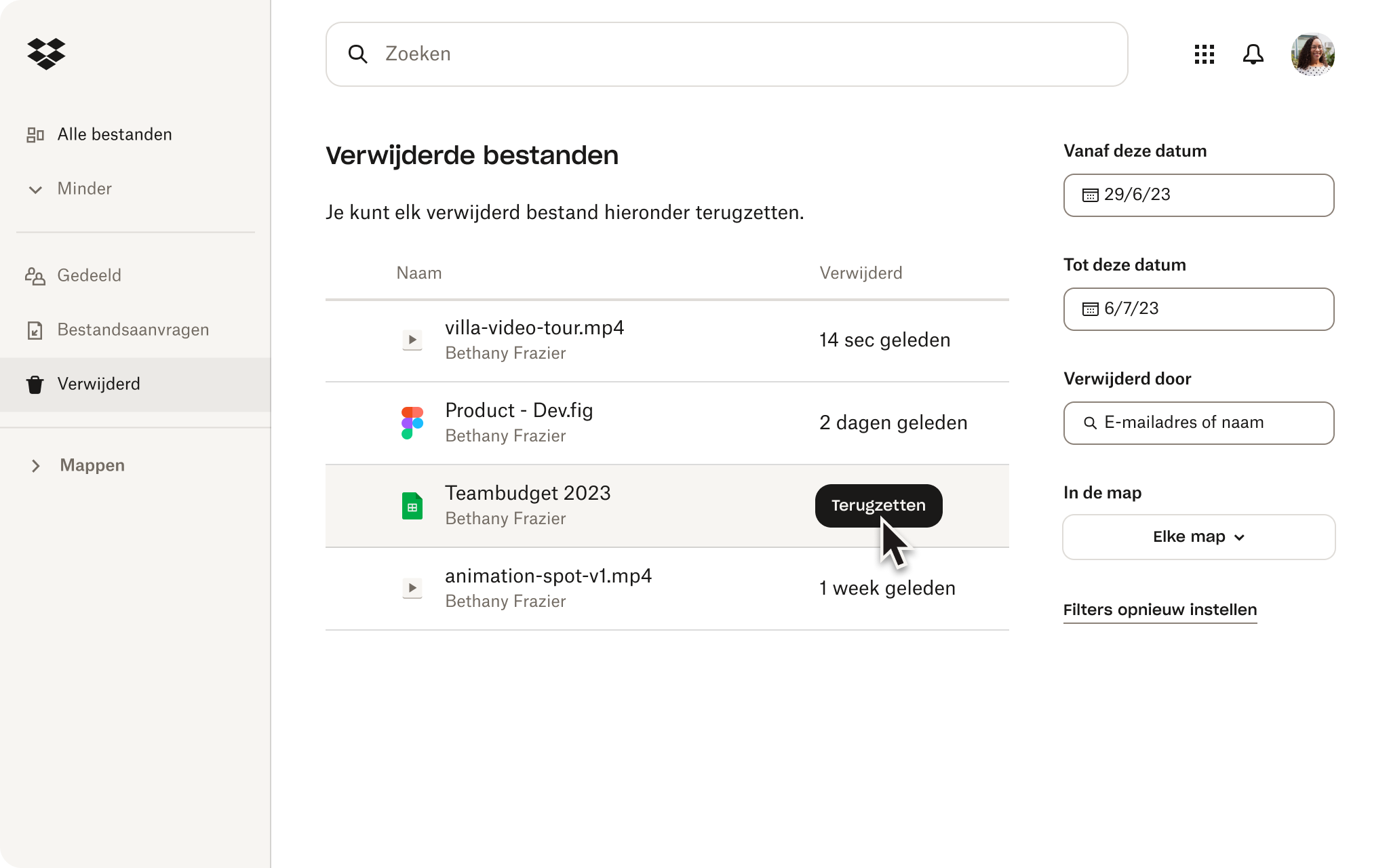
Cloudopslag is een steeds belangrijkere oplossing voor zowel particulieren als bedrijven. Het is schaalbaar, dus je kunt zoveel opslagruimte krijgen als je nodig hebt. Je hebt overal toegang tot je bestanden, zonder dat je een zware externe harde schijf hoeft mee te slepen. En als je het gebruikt, hoef je geen concessies te doen aan de snelheid en prestaties van je apparaat.
Als u al uw bestanden in de cloud bewaart en alleen systeembestanden en apps op uw computer opslaat, kunt u enorme verbeteringen verwachten in de werking ervan.
Opslagruimte vrijmaken met Dropbox
Zeg “vaarwel” tegen het gedoe van weinig schijfruimte en “hallo” tegen naadloze toegang tot je bestanden vanaf elk apparaat, waar dan ook. Met Dropbox kun je eenvoudig je belangrijke bestanden opslaan, beheren en back-uppen zonder dat je computer trager wordt. Je kunt zelfs ruimte besparen door je bestanden en mappen als alleen-online op te slaan.
Geniet van gemoedsrust met functies voor bestandsherstel en versiegeschiedenis, zodat je nooit belangrijk werk verliest. Laat schijfruimteproblemen je niet vertragen. Meld je vandaag nog aan voor Dropbox en ervaar de vrijheid van cloudopslag.
Gerelateerde bronnen bekijken

Handleiding voor gegevensopslag computer: Wat is het beste opslagapparaat?
Met zoveel verschillende soorten opslagapparaten voor computers kan het lastig zijn om te kiezen hoe je je bestanden het beste kunt opslaan. Bekijk onze handleiding om erachter te komen welke optie het beste bij jouw behoeften past.

